Interesse an der Verwendung des neuen Elementary OS Junound möchten es auf Dual-Boot mit Windows 10 einrichten? Wenn ja, ist dies das Tutorial für Sie! Hier erfahren Sie, wie Sie Elementary OS für den Dual-Boot mit Microsoft Windows 10 einrichten.
Bedarf
Um Elementary OS Juno und Windows 10 erfolgreich dual booten zu können, müssen Sie die Anforderungen in der folgenden Liste erfüllen.
- Windows 10 muss bereits auf der Festplatte eingerichtet und installiert sein, die mit Elementary OS Juno dual gebootet werden soll. Ist dies nicht der Fall, führen Sie die Installation durch, bevor Sie diese Anleitung befolgen.
- Ein USB-Flash-Laufwerk mit einer Größe von mindestens 2 GB ist erforderlich, um eine bootfähige Installationsdiskette für Elementary OS Juno zu erstellen.
- Auf Ihrem Linux-PC muss eine Festplatte mit mindestens 30 GB verfügbar sein, auf der Juno sich selbst installieren kann.
- Ihr Linux-PC muss über mindestens 2 GB RAM und eine einigermaßen leistungsstarke CPU verfügen.
Fahren Sie mit dem nächsten Abschnitt des Handbuchs fort, sofern Sie die Voraussetzungen für die Installation von Elementary OS neben Windows 10 erfüllt haben.
Laden Sie Juno herunter
Um Elementary OS Juno herunterzuladen, gehen Sie zuElementary OS offizielle Website. Sobald die Seite geladen ist, wird das Fenster "Pay What You Want" angezeigt, gefolgt von mehreren Preisoptionen. Wenn Sie den Elementary OS-Entwicklern einen Tipp geben möchten, wählen Sie einen der Preise aus. Wenn nicht, geben Sie "$ 0" ein, um den Download-Link kostenlos anzuzeigen.
Sobald Sie einen Preis für Juno festgelegt haben, wird ein Download durchgeführtLink wird angezeigt. Klicken Sie auf "Download", um die ISO-Version sofort über den Browser herunterzuladen. Wenn Sie lieber über Torrent herunterladen möchten, wählen Sie das Symbol „U“.
Wenn die Elementary OS Juno-ISO-Datei auf Ihren Linux-PC heruntergeladen wurde, fahren Sie mit dem nächsten Abschnitt des Handbuchs fort.
Juno USB-bootfähige Festplatte

Für die Installation von Elementary OS Juno auf einem modernen Computer ist ein bootfähiges USB-Laufwerk erforderlich. Glücklicherweise ist es 2019 sehr einfach, eine bootfähige Installationsdiskette unter Windows, Mac und Linux zu erstellen.
Der erste Schritt beim Erstellen eines bootfähigen Juno-USB-Sticks besteht darin, das Etcher-Image-Brennprogramm herunterzuladen. Besuchen Sie die Website des Herstellers und laden Sie sie auf Ihrer Windows 10-Installation, einem Ersatz-Linux-PC oder einem Ersatz-Mac herunter.
Nachdem Sie das Etcher-Image-Brennprogramm heruntergeladen haben, installieren Sie es und öffnen Sie es. Stecken Sie dann Ihren USB-Stick in den USB-Anschluss.
Suchen Sie bei geöffneter App das blaue Symbol "Bild auswählen".Klicken Sie mit der Maus darauf, um den Dateibrowser zu öffnen. Verwenden Sie dann das Browserfenster, um zur Elementary OS Juno-ISO-Datei in „Downloads“ zu navigieren und sie zu Etcher hinzuzufügen.
Klicken Sie nach dem Hinzufügen der Juno-ISO-Datei in der Etcher-App auf die Schaltfläche „Select drive“ (Laufwerk auswählen) und wählen Sie über das angezeigte Menü das USB-Flash-Laufwerk an Ihrem PC aus, das zuvor angeschlossen war.
Wenn alles in Etcher eingestellt ist, klicken Sie auf die Schaltfläche „Flash!“, Um Elementary OS Juno auf Ihr Flash-Laufwerk zu brennen.
Installieren Sie Juno
Die Installation von Elementary OS Juno beginnt mit einem Neustart des PCs, auf dem Sie die Installation durchführen möchten, im BIOS. Sobald Sie Zugriff auf das BIOS haben, konfigurieren Sie es zum Booten von USB.
Nachdem Sie das System zum Booten konfiguriert habenUSB, stecken Sie Ihren Elementary OS USB-Stick in einen Anschluss und laden Sie ihn in das Elementary OS-Installationsprogramm. Klicken Sie anschließend auf die Schaltfläche "Elementar installieren", um zu beginnen.
Wenn Sie auf die Schaltfläche "Elementar installieren" klicken, gelangen Sie zur Seite "Tastaturlayout". Wählen Sie über die Benutzeroberfläche das Tastaturlayout, das Ihren Anforderungen am besten entspricht. Wenn Sie fertig sind, klicken Sie auf "Weiter", um fortzufahren.
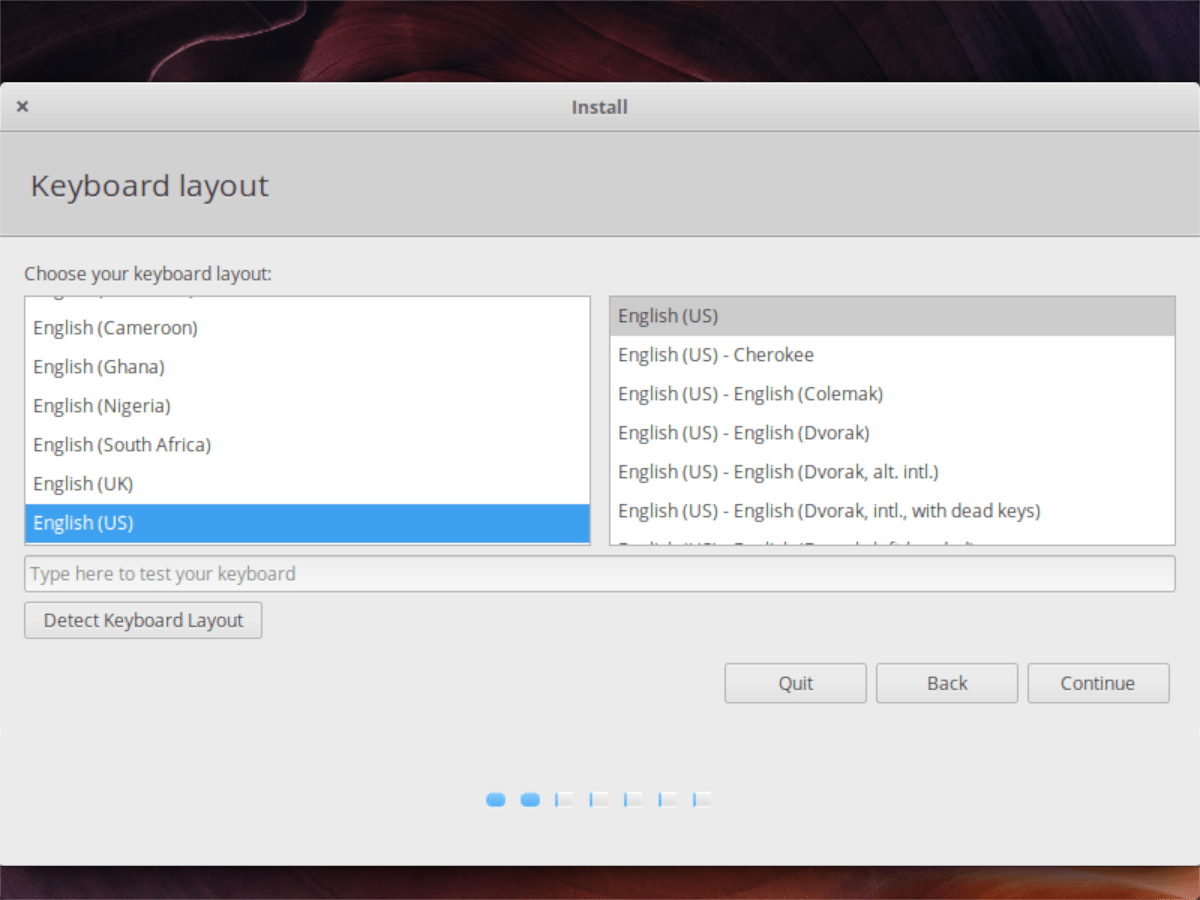
Wählen Sie auf der nächsten Seite des Installationsprogramms die OptionWenn Sie spezielle Treiber benötigen, aktivieren Sie das Kontrollkästchen neben "Software von Drittanbietern für Grafik- und Wi-Fi-Hardware und zusätzliche Medienformate installieren". Klicken Sie auf "Weiter", wenn Sie fertig sind.
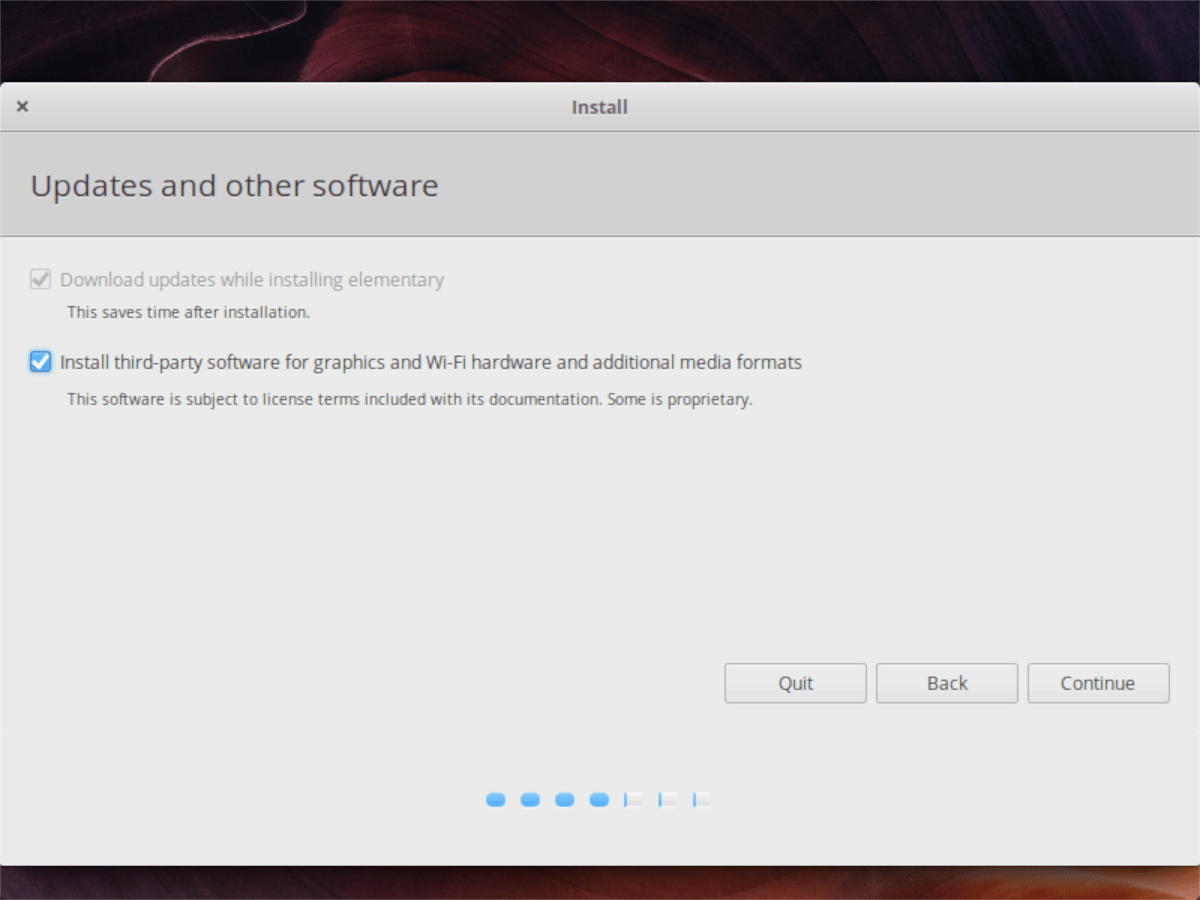
Nach der Treiberseite wird die Seite "Installationstyp" angezeigt. Aktivieren Sie das Kontrollkästchen "Elementary neben Windows 10 installieren" und klicken Sie auf "Weiter", um zur nächsten Seite zu gelangen.
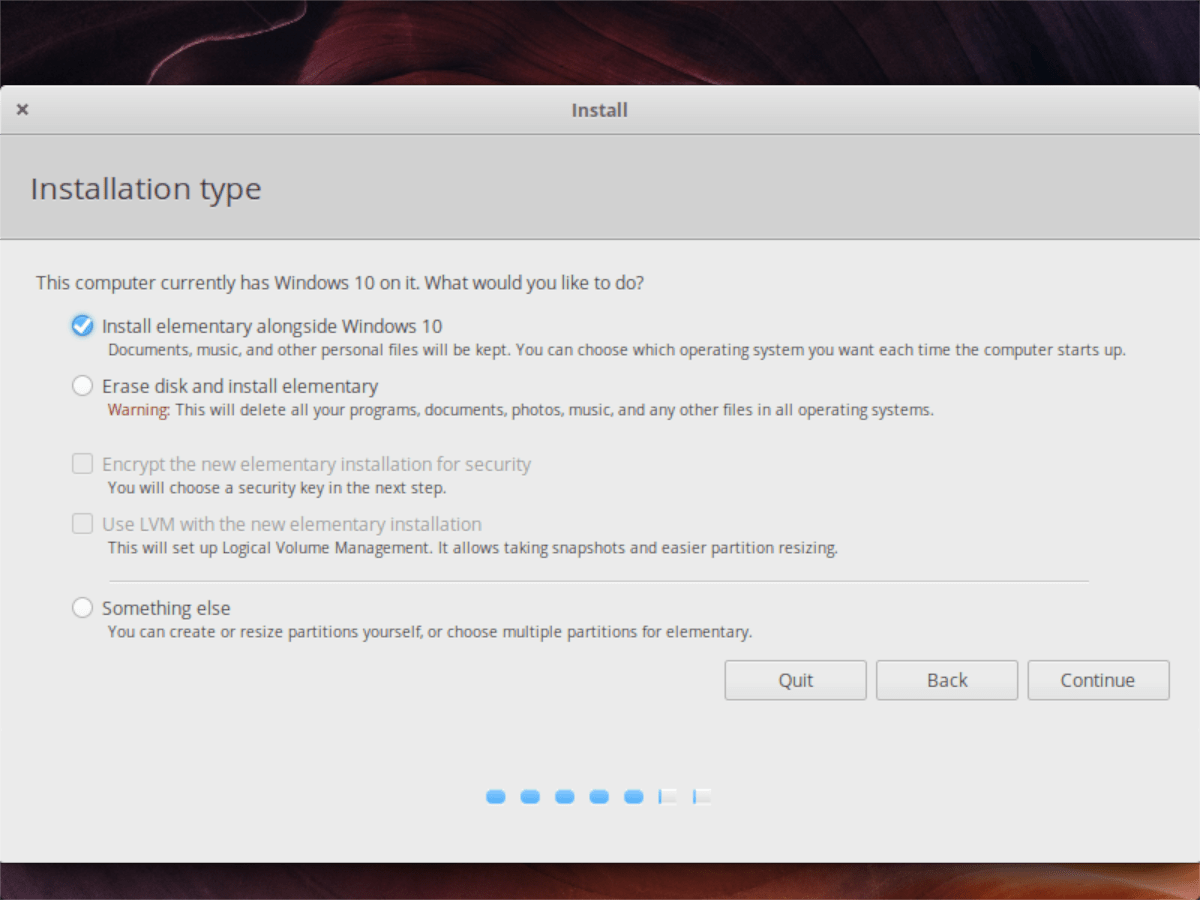
Konfigurieren Sie auf der Benutzeroberfläche auf dem Bildschirm, wie viel Speicherplatz Sie Windows 10 und dem Betriebssystem Elementary zuweisen möchten. Klicken Sie dann auf "Jetzt installieren", um fortzufahren.
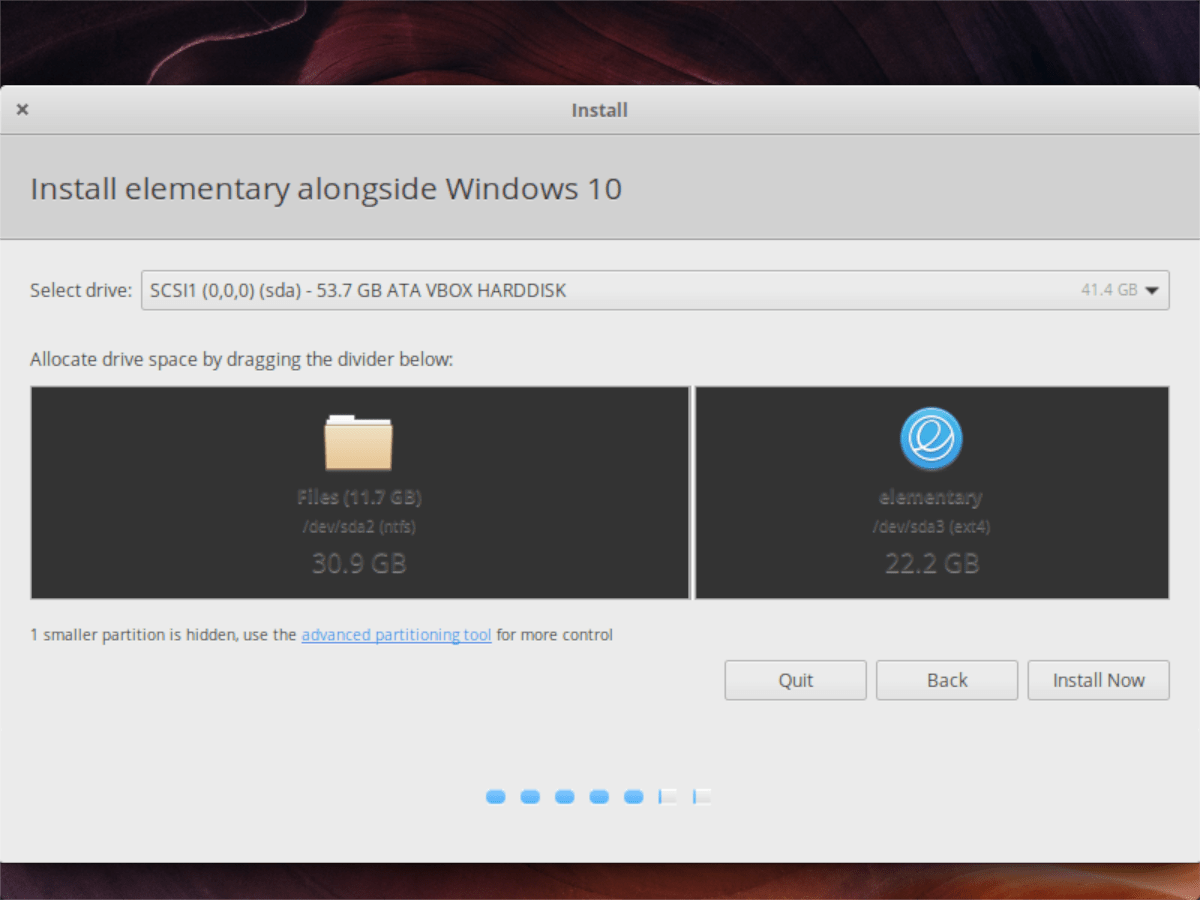
Auf der Seite "Jetzt installieren" werden Sie aufgefordert, Ihre Zeitzone auszuwählen. Klicken Sie auf der Karte auf Ihren Wohnort. Wählen Sie dann "Weiter", um zur nächsten Seite des Installationsprogramms zu gelangen.
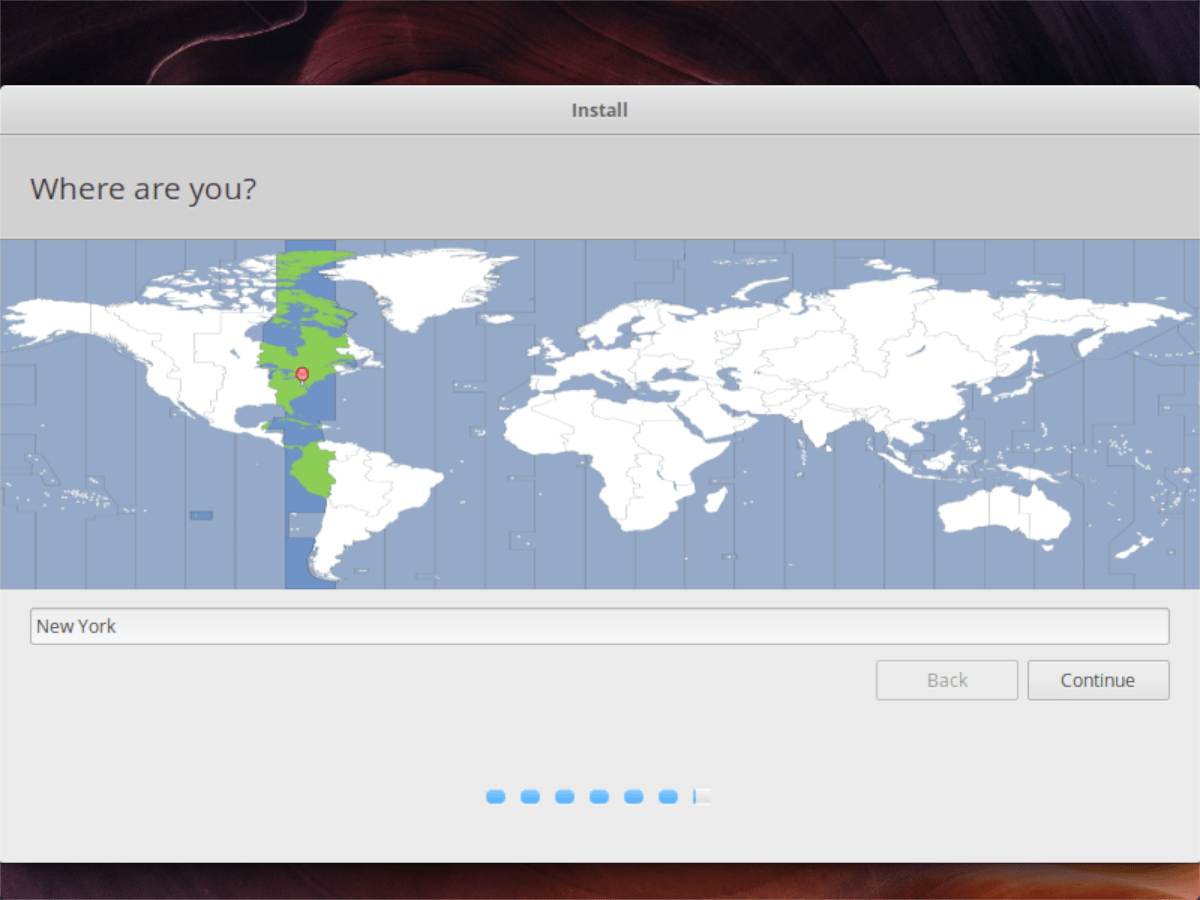
Sobald Sie die Zeitzonenseite verlassen haben, wird dieDas Installationsprogramm für elementare Betriebssysteme fordert Sie auf, einen neuen Benutzer zu erstellen. Geben Sie über die Bildschirmbenutzeroberfläche Ihren vollständigen Namen, den Namen Ihres PCs, den gewünschten Benutzernamen und das Kennwort ein. Aktivieren Sie auch das Kontrollkästchen "Automatisch anmelden", wenn Sie die automatische Anmeldung aktivieren möchten.
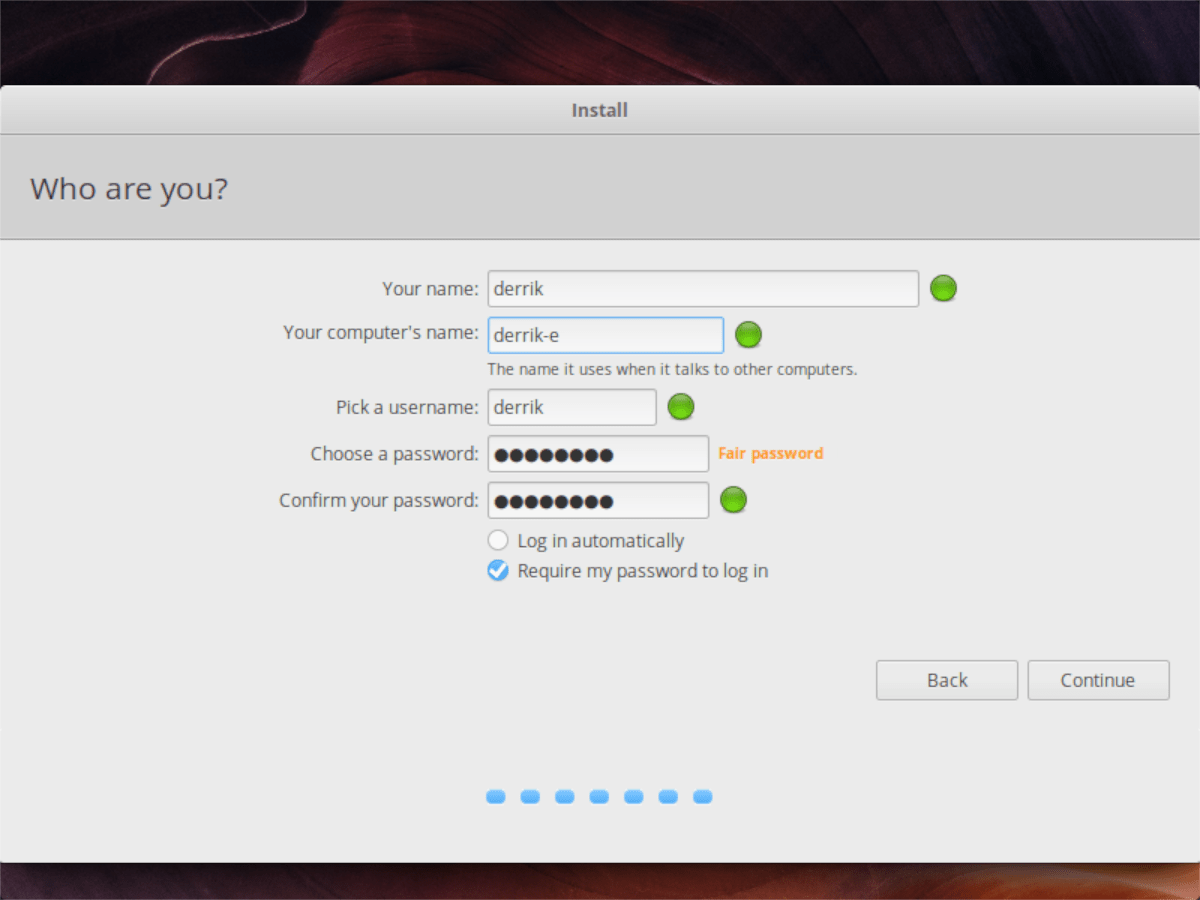
Wenn Sie Ihre Benutzerinformationen im Installationsprogramm eingerichtet haben, wird Elementary OS weiterhin automatisch installiert. Nach Abschluss der Installation wird auf dem Bildschirm eine Meldung angezeigt, dass die Installation abgeschlossen ist.
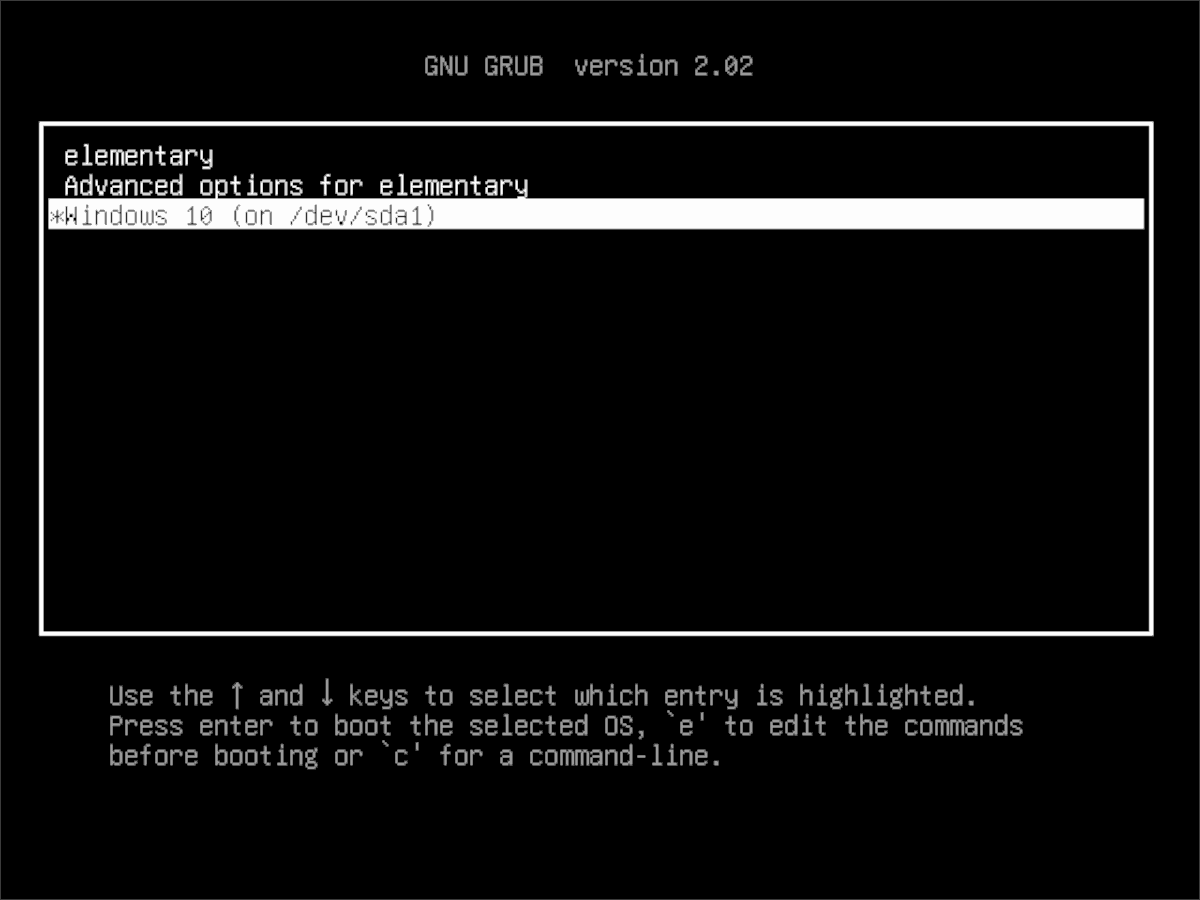
Starten Sie Ihren PC neu und Sie können über das Startmenü auf Elementary OS oder Windows 10 zugreifen!












Bemerkungen